Excel의 열에 여러 필터를 적용하는 방법은 무엇입니까?
Excel에서는 데이터에 여러 열이 있고 여러 열을 필터링하려는 경우 쉽게 수행할 수 있습니다. 연속 데이터 범위에 필터를 적용하면 Excel에서 여러 열을 필터링할 수 있습니다.
이 튜토리얼에서는 다중 열 필터를 적용하는 쉬운 단계를 살펴보겠습니다.
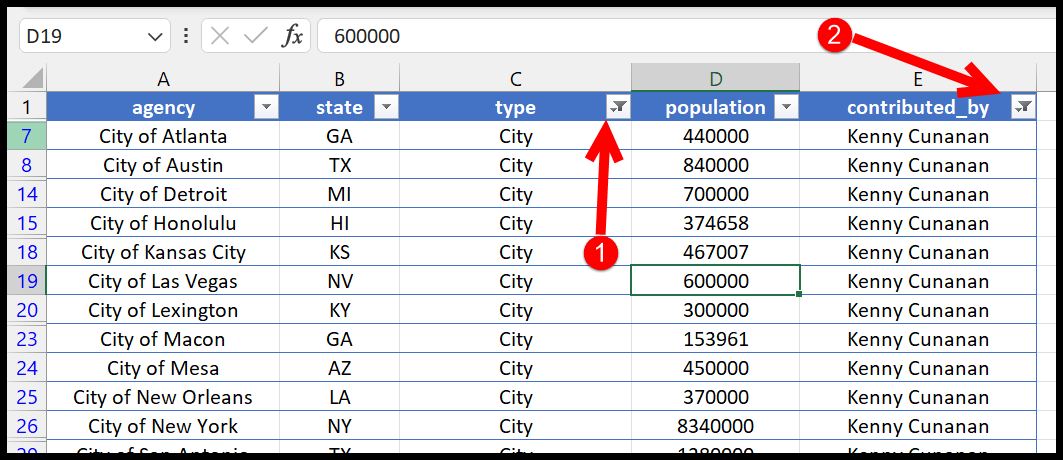
위 데이터에서는 “type”과 “contributed_by”라는 두 열에 필터를 적용해야 합니다.
Excel에서 여러 필터를 적용하는 단계
- 먼저 키보드 단축키 (Alt ⇢ D ⇢ F ⇢ F)를 사용하여 필터를 적용하거나 Home ⇢ Sort & Filter ⇢ Filter로 이동할 수도 있습니다.
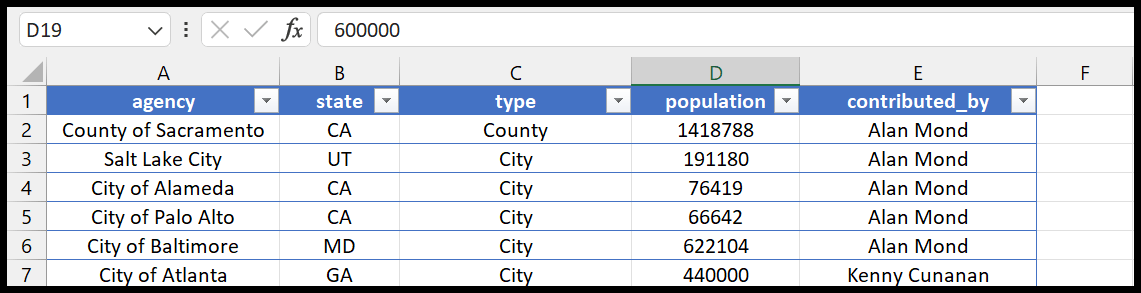
- 다음으로 “유형” 열에 대한 필터 드롭다운 메뉴를 클릭하고 거기에서 “도시” 이외의 모든 값을 선택 취소해야 합니다.
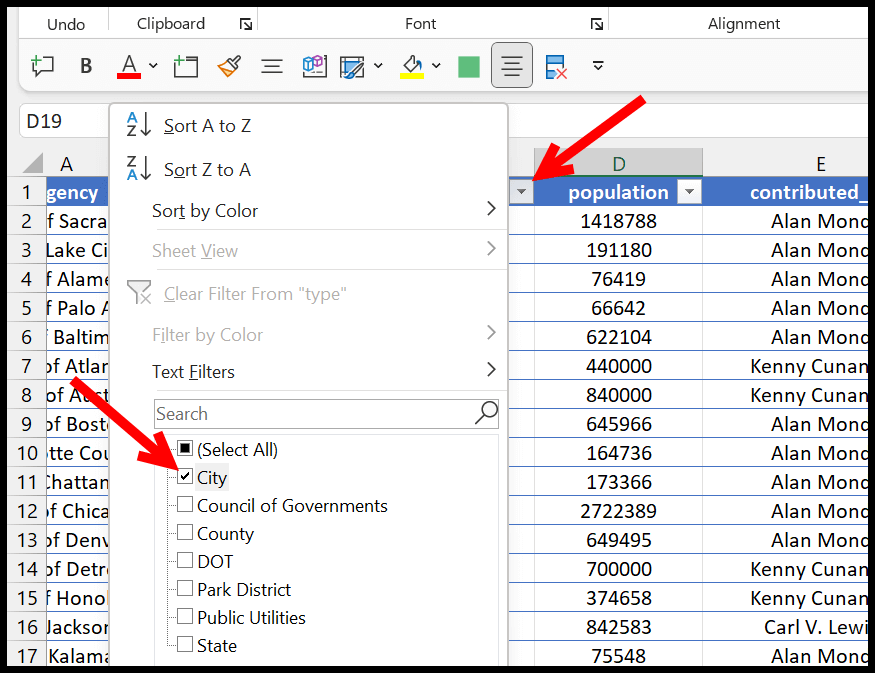
- 그런 다음 확인을 클릭하여 필터를 적용합니다. 그렇게 하면 ‘유형’ 열의 ‘도시’ 열을 기준으로 모든 데이터가 필터링됩니다.
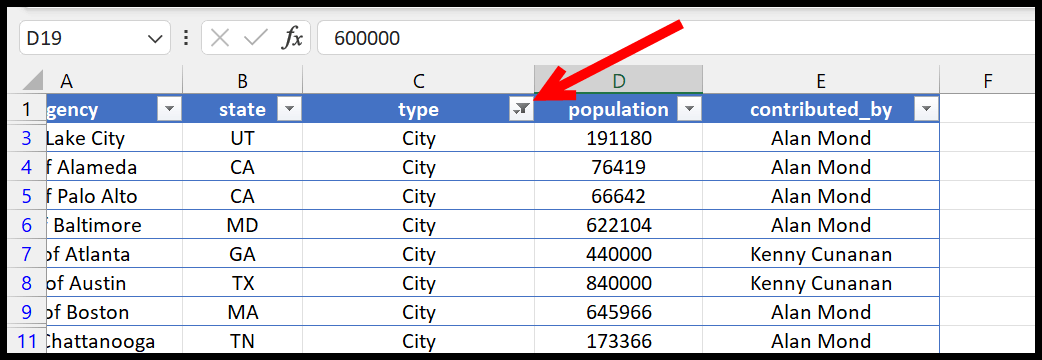
- 다음으로, “contributed_by” 열로 이동하여 필터 드롭다운 메뉴를 열고 “Kenny Cunanan” 이외의 모든 값을 선택 취소하세요.
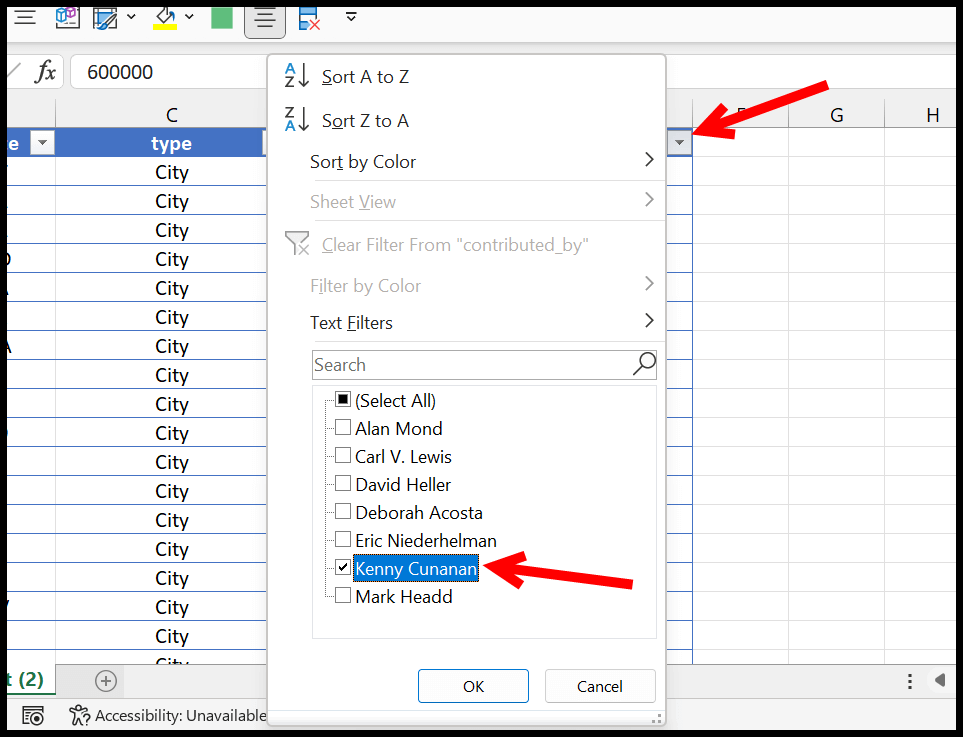
- 마지막에 확인을 클릭하여 필터를 적용합니다.
이 작업이 완료되면 여러 필터가 데이터에 적용됩니다. 하나는 “type” 열에 있고 다른 하나는 “contributed_by” 열에 있습니다.
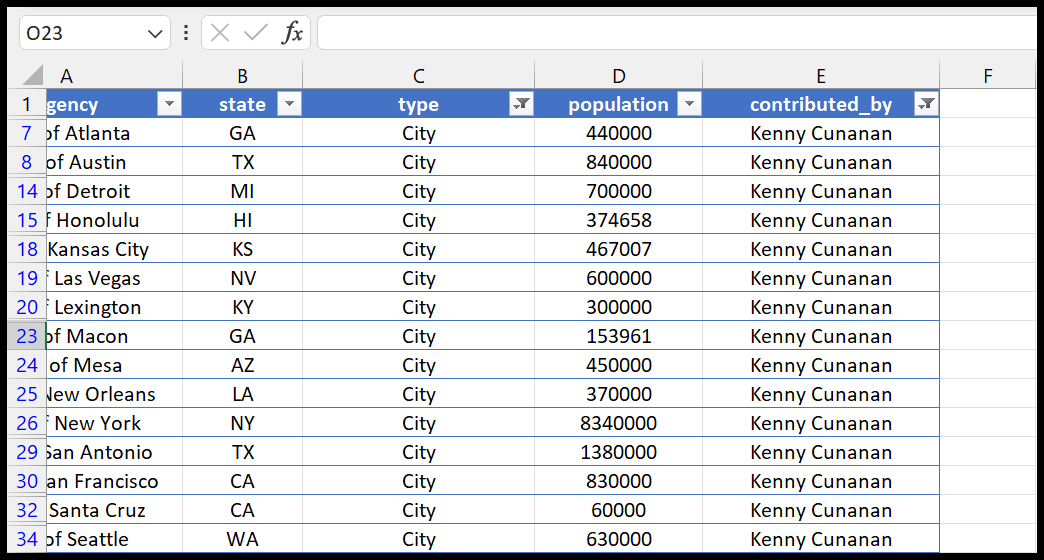
두 개가 아니라 원하는 만큼 많은 열에 여러 필터를 적용할 수 있습니다. 더 나아가 “상태” 열에 추가 필터를 적용할 수 있습니다.
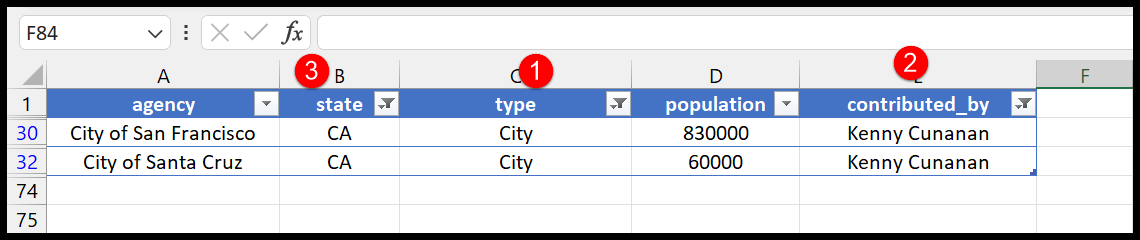
위 예에서는 CA를 사용하여 모든 값을 필터링한 “state” 열에 세 번째 필터가 있습니다.
고급 Excel 자습서
관련 튜토리얼
- Excel의 빠른 분석 도구
- Excel에서 상위 및 하위 N 값 강조 표시
- Excel에 체크박스 삽입
- Excel에서 데이터 손실 없이 셀 병합
- 선택하여 붙여넣기를 사용하여 Excel에서 곱하기